能保持原分辨率插入到Outlook邮件中,支持PNG、JPEG、BMP、GIF等图片格式。此前你在Outlook邮件信息中插入一张图片,就会自动将图片转换为96ppi分辨率以减少邮件体积。Outlook特性调整:允许发送......
Microsoft Office Outlook(微软邮箱) 官方免费版 免费下载
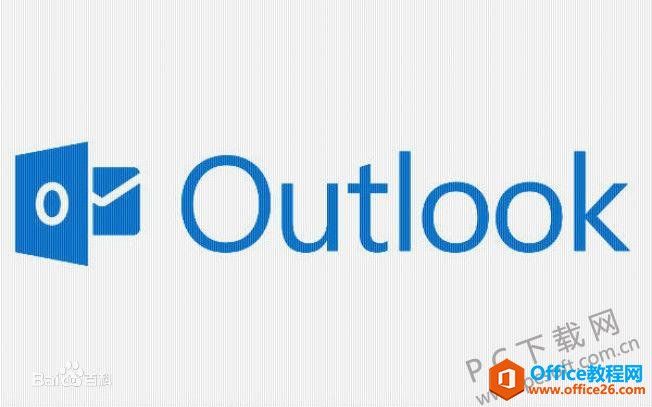
微软Outlooko软件功能
1、统一的收件箱
将来自 Outlook.com、Gmail、Yahoo 等服务的电子邮件归于一处。
2、轻扫手势
使用简单的轻扫手势即可存档和删除邮件。
3、电子邮件的计划
将邮件设置为稍后返回到您的收件箱。
4、发送可用时间
只需轻点几下鼠标,即可共享日历中的空闲时间并安排会面。
5、重点收件箱
将最重要的电子邮件放入重点收件箱。
6、附加文件
共享来自 OneDrive、Dropbox 和 Google Drive 帐户的文件。
7、您世界通套餐同步
不会错过单个会议、 邮件或联系人。现在,使用基于推送的电子邮件、 约会和联系。
微软Outlook邮箱软件特色
1、微软Outlook邮箱让你的生活有条不紊
2、专心处理重要事宜
3、掌控你的旅行
4、与 Office 轻松协作
5、随身携带 Outlook
6、通过工作伙伴应用和服务完成更多任务
7、除电子邮件外还可通过 Skype 进行对话
微软Outlook邮箱安装步骤
1、我们现在本站下载微软Outlook邮箱官方软件包,下载完成后得到exe安装文件,我们鼠标双击就可以进入到下图中的安装界面。

2、接下来不需要我们进行操作,Outlook邮箱会自动进行安装,如下图所示,我们耐心等待软件安装完成。
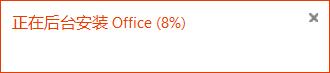
3、等待安装完成后,我们就可以在电脑上找到Outlook邮箱快捷方式了,我们鼠标双击打开就可以进入到邮箱界面开始使用了。

微软Outlook邮箱使用方法
如何设置outlook邮箱账户
1、打开安装好的Outlook邮箱,打开邮箱后点击菜单栏中的【工具】在弹出的选项中点击【账户设置】。
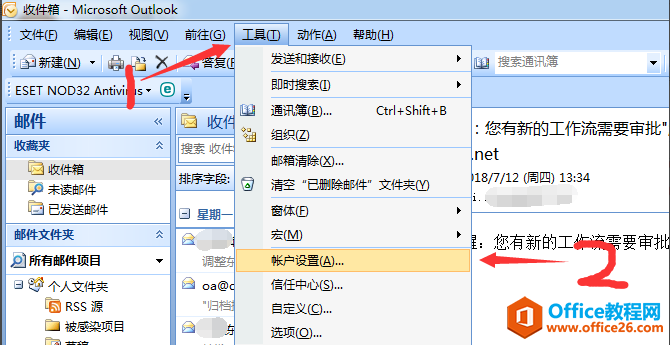
2、在打开的Outlook邮箱新建窗口中点击左上角的【新建】选项。
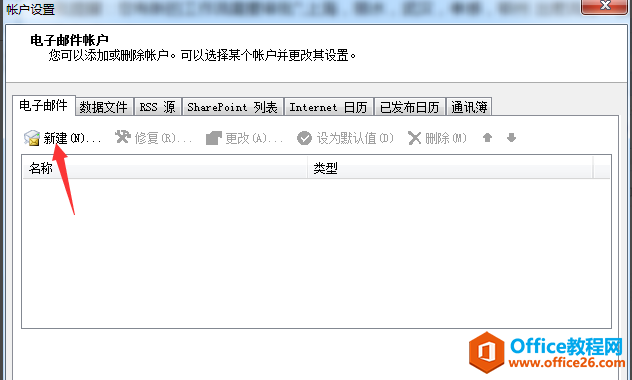
3、在打开的窗口中点击第一个选项。
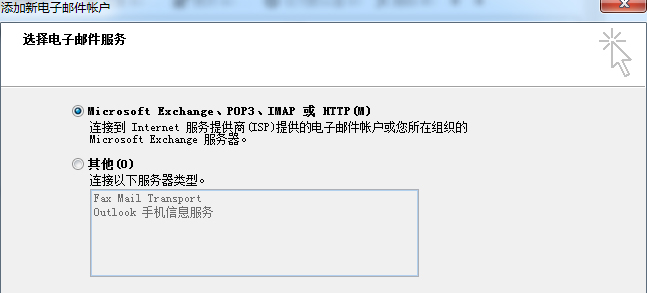
4、在弹出的Outlook邮箱设置窗口中填入相关信息,姓名是用户名,是你想展示给别人看的用户名,下面的电子邮件地址就是你的邮箱,包括下面的密码,输入完成后点击【下一步】。
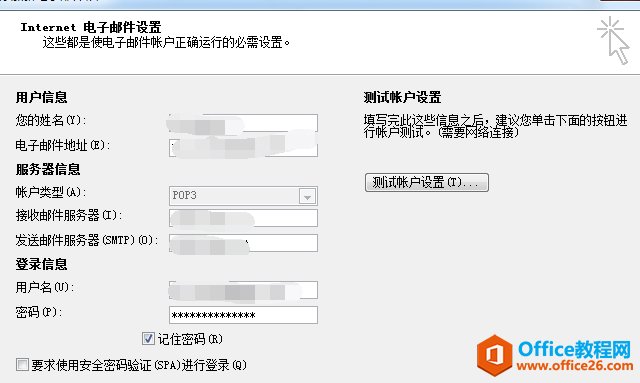
5、您可以看到Outlook邮箱设置完成的提示,点击【完成】就可以了。
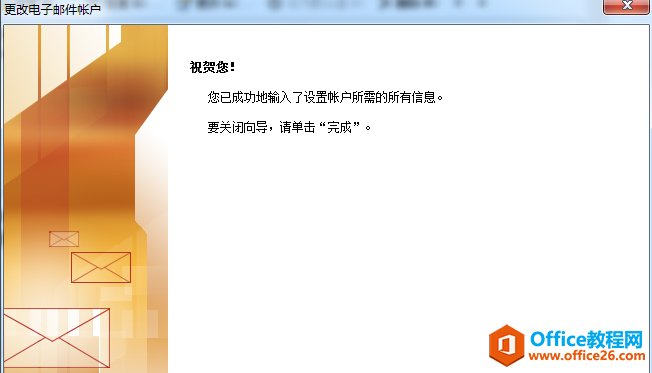
Outlook邮箱怎么设置邮件签名
1、我们在本站下载安装好Outlook邮箱后,我们打开进入到邮箱主界面,然后点击界面上方的“文件”选项,会出现下图二中的界面,我们点击界面左侧的“选项”。
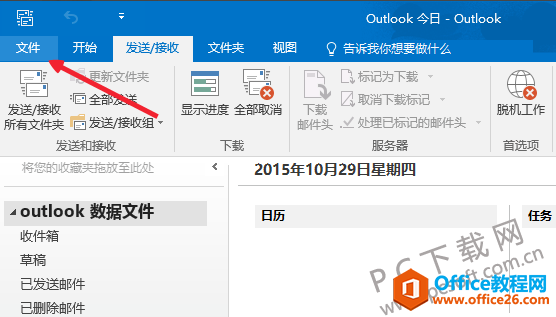
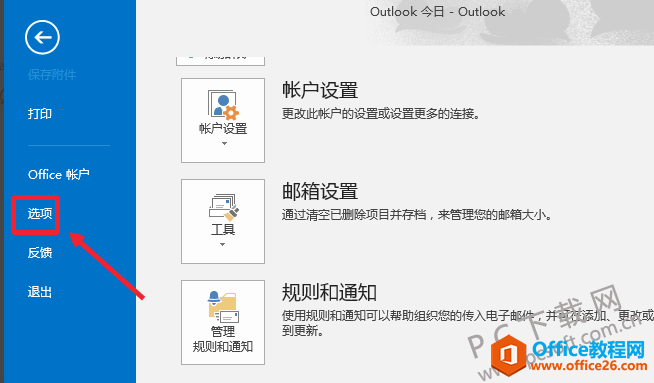
2、进入到Outlook邮箱选项界面,如下图所示,我们点击界面左侧的“邮件”选项,然后在界面右侧可以看见有个创建或修改邮件的签名,我们点击“签名”选项,进入下一步。
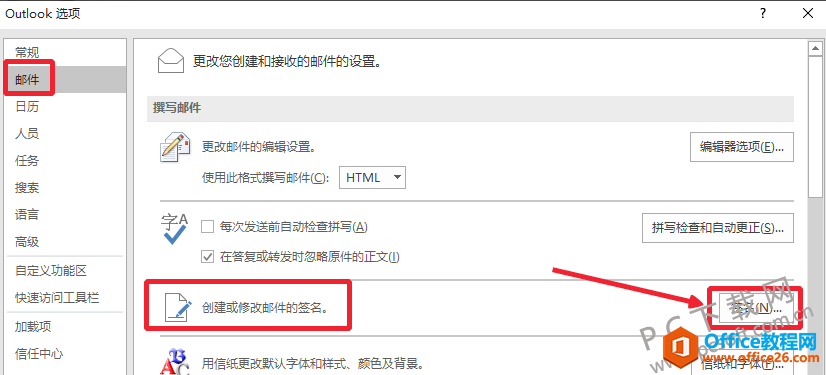
3、接下来我们就进入到签名和信纸界面,如果你有多个邮箱账户,那么我们需要现在界面右上角的电子邮箱账户选项中选择要设置签名的邮箱,然后再点击界面中的“新建”选项。
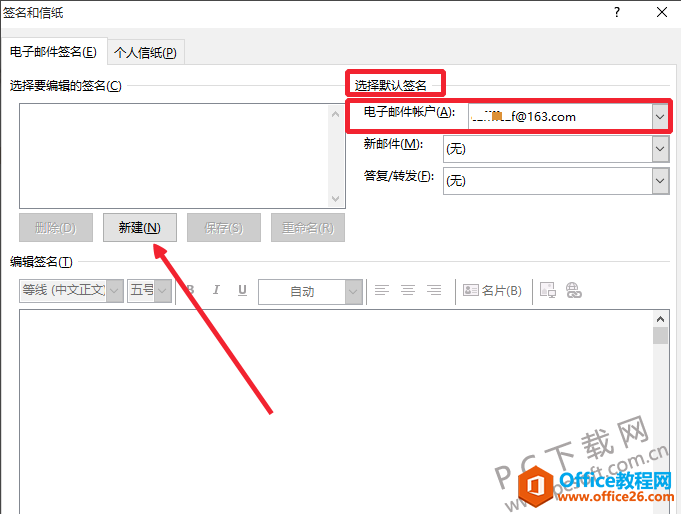
4、接下来会弹出新签名的窗口,我们输入签名的名称。输入完成后点击确定。
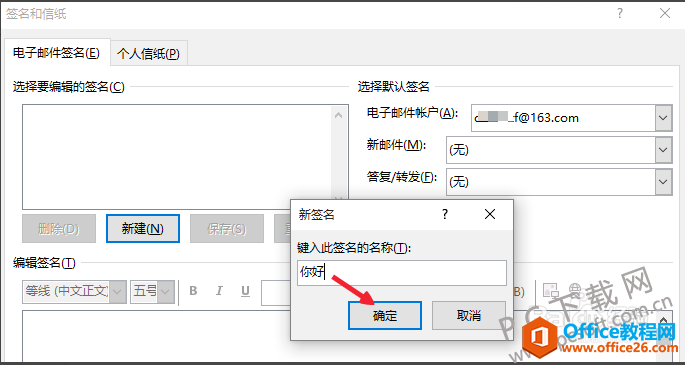
5、接下来我们在编辑签名的窗口输入自己想要设置的签名,你可以设置字体的类型、大小等,设置完成后点击确定。
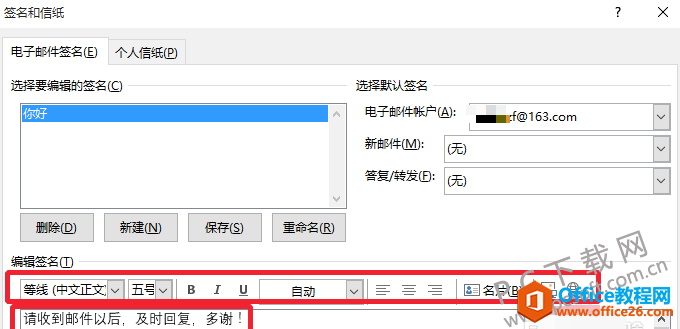
6、然后我们返回到Outlook邮箱洁面开始发送邮件,设置签名的邮箱在发送的时候回自动添加上设置的签名。非常方便,有需要的小伙伴赶紧来试试吧。
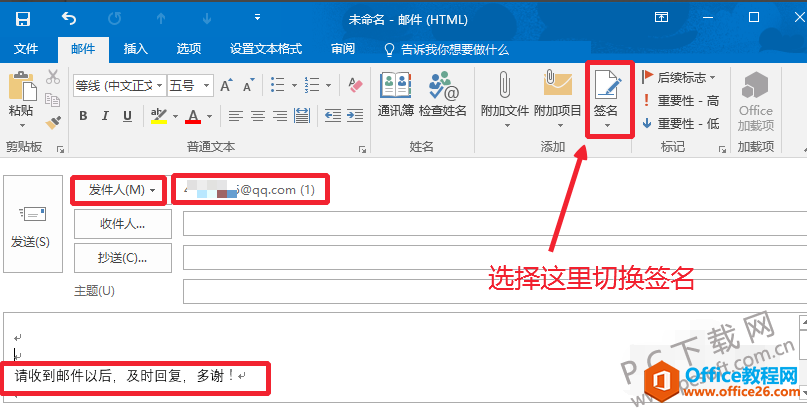
微软Outlook邮箱相关问题
outlook怎么撤销发出的邮件?
utlook撤销发出的邮件只需要在邮箱中找到需要撤销的邮件并双击打开,然后找到菜单栏中的其他动作下的撤回该邮件操作即可完成邮件的撤销操作了。具体步骤如下:
1、首先,打开outlook邮箱,找到邮箱中需要撤销的邮件,然后双击打开;
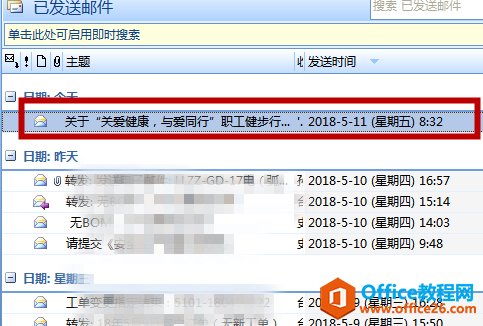
2、打开后,找到邮件菜单栏中的其他动作右下方的下拉按钮,然后点击;
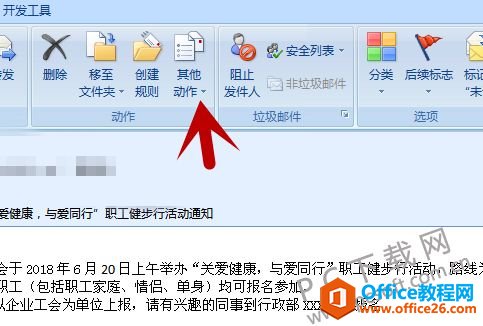
3、点击后,可以看到如图所示的界面,选择下方的撤回该邮件选项,然后点击进入;
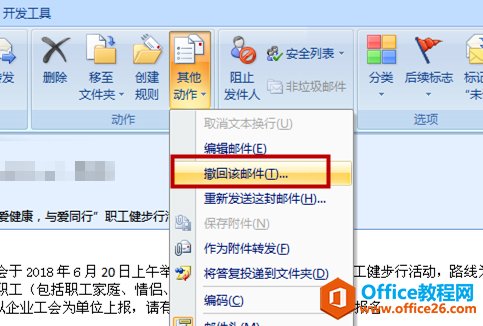
4、这时候,系统会弹出如图所示的对话框,选择删除该邮件的未读副本选项,然后点击确定按钮;
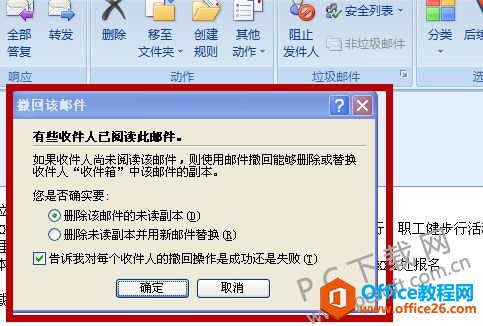
5、这时候就完成了撤销邮件的操作了,系统会显示邮件撤回成功的提醒,如图所示。
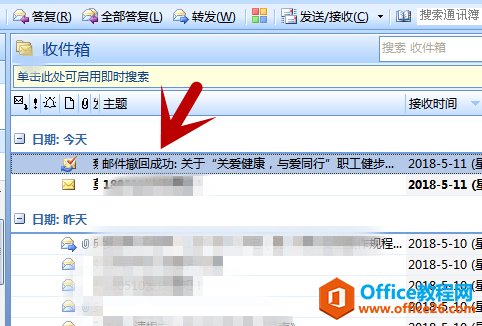
注意:在发邮件前,需要做好相关的确认再发送,否则对方阅读后邮件就完成进行撤回操作了。
Outlook邮箱怎么设置定时发送邮件?
1、首先打开outlook邮箱,然后我们新建一封邮件,输入收件人以及邮件内容后,我们点击界面上方的“选项”,然后在下方的选项中找到“延迟传递”,如下图所示。

2、接下来进入到下图中的界面,我们在传递选项中设置传递不早于的时间,如下图所示,我们选择想要发送的时间,然后点击关闭后回到邮件界面,点击发送。

3、点击发送后,这封邮件会会进入到发件箱中,但是并没有真正的发送出去,等到你设置的时间后就会发送了。是不是很简单呢,赶紧来使用吧。

OutLook邮箱如何设置自动回复?
1、我们打开在电脑上安装好的outlook邮箱,然后进入到下图中的界面,我们点击界面左侧的“信息”,然后在界面右侧就可以看到“自动回复”的选项,我们点击该选项进入下一步。
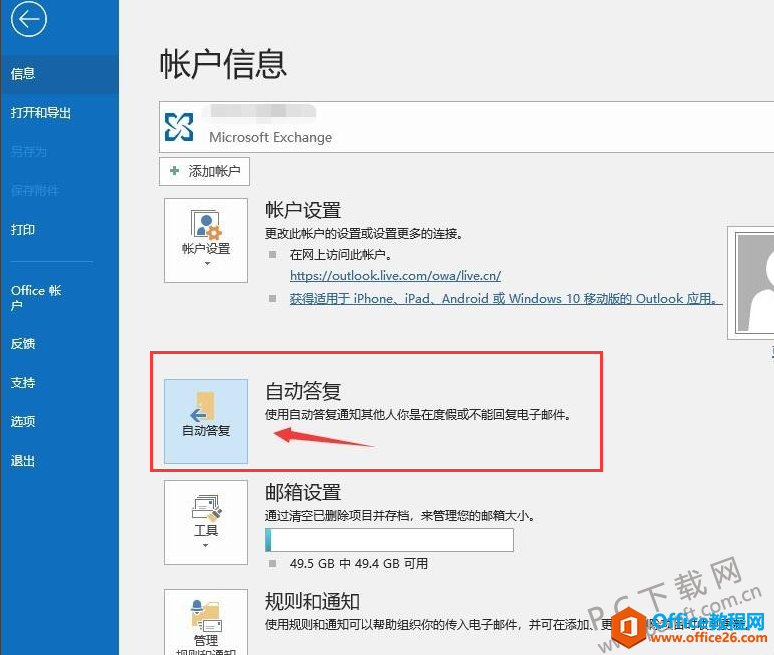
2、接下来我们就进入到自动回复的界面,我们选择发送自动回复选项,然后设置时间范围,在界面下方的选框中输入要恢复的内容,设置完成后点击确定就可以设置成功了,我们就可以返回到邮箱中进行测试了。

微软outlook邮箱和网易邮箱大师、Foxmail对比
Outlook作为微软公司旗下Office系列的邮箱软件,具有同时收发多个邮箱的基本功能,并且Outlook的安全性更高,用户的隐私得到了高度保障。但是Outlook的界面较为繁琐,刚开始使用的用户会感到非常头疼,并且Outlook需要用户购买正版Microsoft office系列产品才能使用,对偶尔使用邮箱的用户来说性价比不高。微软outlook邮箱目前需要和Microsoftoffice软件包一起安装,与Win10的操作适配性更强,但支持的邮箱种类略少。
网易邮箱大师支持所有邮箱,全面支持网易、QQ、Gmail、Outlook等主流个人邮箱,更有超过1.000.000种企业邮箱。支持邮件撤回,撤回结果会以邮件通知你,对方只会看到简单提示,不会看到邮件内容,免去发错邮件的尴尬。网易邮箱大师将功能界面简化到极致,用户初步上手就能知道该怎么使用,非常方便。但也由于这种极简风格,网易邮箱大师中的功能丰富度并不高,在需要用到邮箱附加功能的时候会比较麻烦。微软outlook邮箱和网易邮箱大师都是非常好用的邮箱工具,能够将所有常见的邮箱进行统一整合管理,节省用户大量时间。
Foxmail是腾讯公司的产品,产品界面比较简单,但不影响功能性的丰富度。邮件收发、签名设置、批量导入导出、联系人设置等,都是非常实用的功能,让广大邮箱用户感受到了方便。但是Foxmail现在如果想要修改邮件存储目录的话,比较麻烦,可能在不经意间占用不必要的电脑空间,相较Foxmail,工作人群使用腾讯企业邮箱更方便一些。
标签: MicrosoftOfficeOutlook微软邮箱官方免费版
相关文章
- 详细阅读
- 详细阅读
-
如何获取网易VIP邮箱教师节特权详细阅读

电子邮箱作为大家日常工作的重要工具,相信大家想必都有那么几个吧?不过,免费邮箱的安全性与稳定性始终令人担忧,特别是超大附件过期问题一定困扰着大家吧。这次,网易vip邮箱的教......
2021-11-13 252 网易VIP邮箱
-
msg文件怎么打开详细阅读

msg文件的打开方法:1、使用outlook邮件客户端软件(outlook2003\2007\2010以及最新的outlook2013格式)首先需要安装下载一个outlook软件,直接双击msg文件即可打开查看邮件内容2、最新版本foxmail或其......
2021-11-13 86 MSG文件
- 详细阅读



